cf如何调烟雾头盔win10 Win10中CF烟雾头怎么调整
在穿越火线这款游戏中,烟雾头盔是一种非常重要的装备,能够帮助玩家更好地隐藏自己或者干扰敌人的视线,在Win10系统中,如何调整烟雾头盔的设置成为了许多玩家关注的问题。调整烟雾头盔的设置可以让玩家在游戏中更加灵活地运用这个装备,提高游戏的胜率。接下来我们就来看一下在Win10系统中,如何调整CF烟雾头盔的设置。
CF调烟雾头和全屏游戏的设置方法一在桌面右键鼠标,然后点击“显示设置”(不要点个性化)(下面的步骤也可以通过“控制面板”进入。但win10系统进“控制面板”方法比较麻烦,这里就给大家最简单 ,最快的方法)
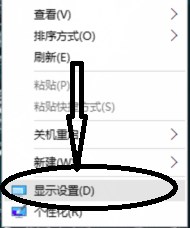
打开“显示设置”后会弹出下图界面,然后点“高级显示设置”

点击“高级显示设置”后会如下图:接下来点击“分辨率”选项下方框数字
点击后会弹出以下几种分辨率选项,如下图所示:选择“1024x768”

选择“1024x768”再点击应用即可!
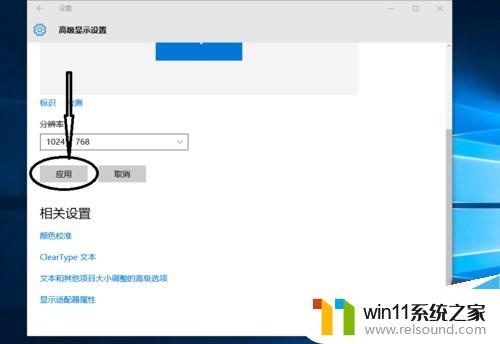
CF调烟雾头和全屏游戏的设置方法二
在上面第5步时不要关闭窗口,点击“显示器适配属性”
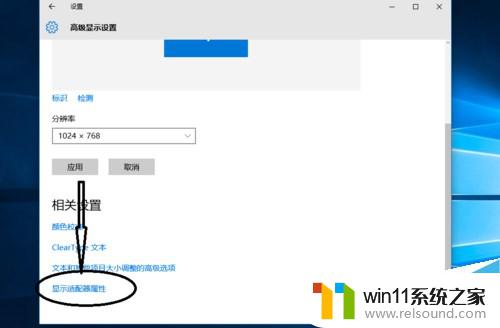
打开后如下图所示:点击“监视器”或者“列出所有模式”
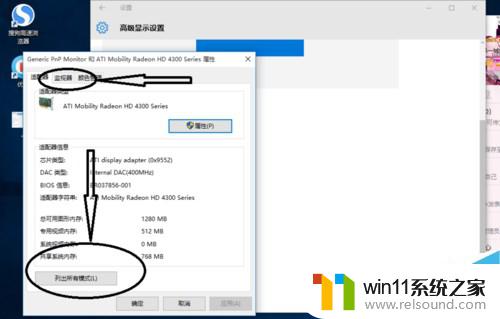
点击“监视器”后如下图所示:在这里选择相应的“屏幕分辨率X(位数)X刷屏赫兹”即可
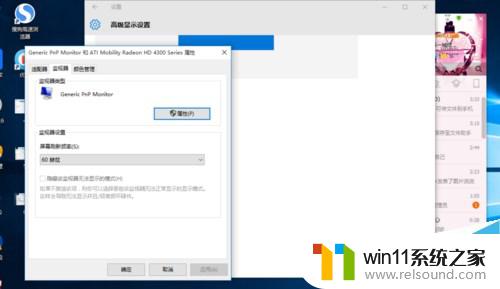
和上面一样点击“列出所有模式”后如下图所示:在这里选择相应的“屏幕分辨率X(位数)X刷屏赫兹”即可
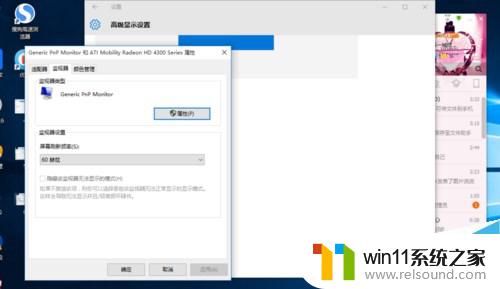
选择好对应的选项后,先点击“确认”再点击“应用”即可。这就是整个过程,有疑问的朋友可以在文章下方知识社区留言!
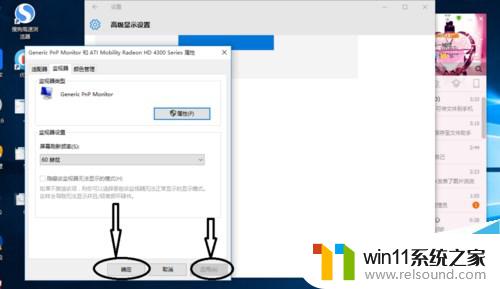
以上就是如何在Windows 10中调整CF烟雾头盔的全部内容,如果您遇到这种情况,可以尝试按照以上方法进行解决,希望这能对大家有所帮助。
cf如何调烟雾头盔win10 Win10中CF烟雾头怎么调整相关教程
- win10cf怎么两边黑 Win10玩cf游戏画面左右有黑边怎么调整
- cf不是全屏有黑边win10怎么调 win10cf不能全屏的解决方法
- 调字体大小怎么调 如何在WIN10电脑系统中调整字体大小
- 电脑系统声音怎么调整 电脑如何调整音频大小
- 文档排序乱了怎么调整 Word文档段落顺序快速调整步骤
- 手机怎么调整照片像素 怎样在手机上调整图片像素大小
- win11如何开启摄像头 Win11摄像头权限怎么开启
- 七彩虹RTX 4070 Ti SUPER雾山五行显卡评测:全能五行金皮战甲
- win10 腾讯会议 摄像头 腾讯会议如何打开摄像头
- 在win10操作系统中如何调速图标字体大小 win10系统调整电脑图标和字体大小的步骤
- 英伟达新一代AI芯片过热延迟交付?公司回应称“客户还在抢”
- 全球第二大显卡制造商,要离开中国了?疑似受全球芯片短缺影响
- 国外芯片漏洞频发,国产CPU替代加速,如何保障信息安全?
- 如何有效解决CPU温度过高问题的实用方法,让你的电脑更稳定运行
- 如何下载和安装NVIDIA控制面板的详细步骤指南: 一步步教你轻松完成
- 从速度和精度角度的 FP8 vs INT8 的全面解析:哪个更适合你的应用需求?
微软资讯推荐
- 1 英伟达新一代AI芯片过热延迟交付?公司回应称“客户还在抢”
- 2 微软Win11将为开始菜单/任务栏应用添加分享功能,让你的操作更便捷!
- 3 2025年AMD移动处理器规格曝光:AI性能重点提升
- 4 高通Oryon CPU有多强?它或将改变许多行业
- 5 太强了!十多行代码直接让AMD FSR2性能暴涨2倍多,性能提升神速!
- 6 当下现役显卡推荐游戏性能排行榜(英伟达篇)!——最新英伟达显卡游戏性能排名
- 7 微软发布Win11 Beta 22635.4440预览版:重构Windows Hello,全面优化用户生物识别体验
- 8 抓紧升级Win11 微软明年正式终止对Win10的支持,Win10用户赶紧行动
- 9 聊聊英特尔与AMD各自不同的CPU整合思路及性能对比
- 10 AMD锐龙7 9800X3D处理器开盖,CCD顶部无3D缓存芯片揭秘
win10系统推荐